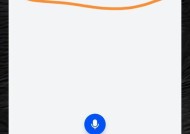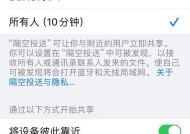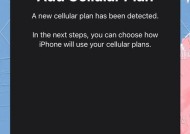苹果手机照片移动功能的用途是什么?如何使用?
- 数码产品
- 2025-05-20
- 4
- 更新:2025-05-09 16:41:55
在现代移动通讯设备中,智能手机逐渐成为我们日常生活中不可或缺的一部分。尤其是苹果手机,以其优雅的设计和强大的功能深受用户喜爱。照片管理功能是苹果手机中极为实用的一项功能,特别是照片移动功能,它不仅提升了用户整理照片的便捷性,还能帮助用户更有效地管理手机内存。苹果手机照片移动功能的用途是什么?又该如何使用呢?本文将为您详细介绍。
照片移动功能的用途
在探讨如何使用之前,先来了解照片移动功能的具体用途。苹果手机的照片移动功能,主要用途体现在以下几个方面:
1.整理和归档:可以将精选的照片移动到相册中,便于分类和保存重要的回忆。
2.节省存储空间:将照片从手机存储移动到云存储或电脑中,释放手机内部存储空间。
3.备份照片:对于不愿删除但又不常查看的照片,移动到其他设备可以作为备份,防止数据丢失。
4.分享照片:移动照片到其他位置后,更方便通过各种途径与他人分享。
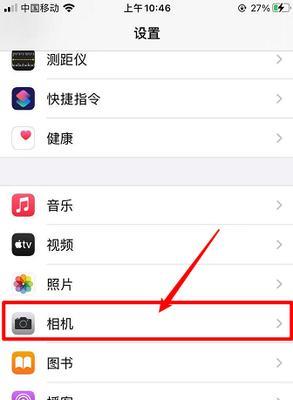
如何使用照片移动功能
准备工作
在开始操作之前,请确保您的苹果手机已连接到互联网,并且您已登录到您的iCloud账户。如果打算将照片移动到电脑或其他设备,请确保这些设备也已连接到互联网。
移动照片到电脑或其他设备的步骤
1.使用照片应用:在您的iPhone上打开“照片”应用。
2.选择照片或相册:点击屏幕底部的“相簿”标签,选择您想移动的照片或整个相册。
3.分享图片:点击屏幕右上角的分享按钮(通常是一个向上箭头),然后点击“复制”选项。
4.选择目标设备:选择您想要将照片复制到的设备。如果是从电脑复制到iPhone,需要确保电脑上安装了iTunes或者第三方应用程序。
5.完成移动:一旦选择了目标设备,照片应用会开始传输过程。传输完成后,照片将会出现在目标设备上的相应位置。
移动照片到iCloud的步骤
1.进入设置:打开iPhone的“设置”应用。
2.选择AppleID:点击您的AppleID头像,然后选择“iCloud”。
3.启用iCloud照片:确保“iCloud照片”开关已经打开。
4.优化iPhone存储:在“iCloud照片”设置中,打开“优化iPhone存储”选项,这样您的照片和视频会存储在iCloud中,但会在您的设备上保留较小的优化版本。
通过以上步骤,您可以轻松地将照片从苹果手机移动到电脑、其他设备或iCloud中。值得注意的是,使用这些功能之前,建议检查网络连接的稳定性,以避免在传输过程中出现中断的情况。

常见问题解答
在使用苹果手机照片移动功能时,用户可能会遇到一些问题。以下是一些常见的疑问以及相应的解答:
问:移动照片到电脑时,怎样才能快速找到它们?
答:当您通过iTunes或第三方应用程序将照片移动到电脑后,这些照片通常会被保存在电脑的“图片”文件夹内。如果使用其他云服务,如Google照片或Dropbox,照片将存储在相应云服务指定的文件夹中。
问:在iCloud上启用“优化iPhone存储”后,会影响照片质量吗?
答:不会。启用“优化iPhone存储”选项后,iCloud上会保留完整的高分辨率照片,而设备上保存的是较小尺寸的优化版本。但只要您有网络连接,就可以随时访问完整的高分辨率照片。
问:如果我更换了新iPhone,如何将照片从旧设备移动到新设备?
答:您可以使用iCloud照片功能将照片和视频从旧iPhone同步到新iPhone。确保新旧设备都登录到同一个AppleID,并启用iCloud照片。在新iPhone上打开“设置”>您的姓名>“iCloud”>“照片”,然后开启“iCloud照片”。在旧iPhone上,打开“照片”应用,并确保“iCloud照片”是开启的。
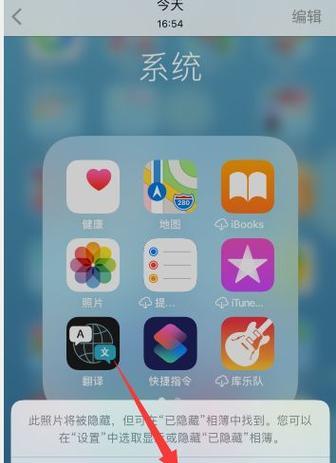
结语
通过本文的介绍,您应该已经对苹果手机照片移动功能的用途和使用方法有了清晰的认识。无论是整理照片、节省空间、备份数据还是分享照片,照片移动功能都能提供极大的帮助。请记得在使用该功能时检查网络连接,并确保在操作前备份重要数据,以防止意外发生。现在,您已经掌握了如何更加高效地管理您的照片,享受科技带来的便利吧!
下一篇:丑女模拟器手机版制作步骤是什么?